IPhone kép sugárzás a TV -n
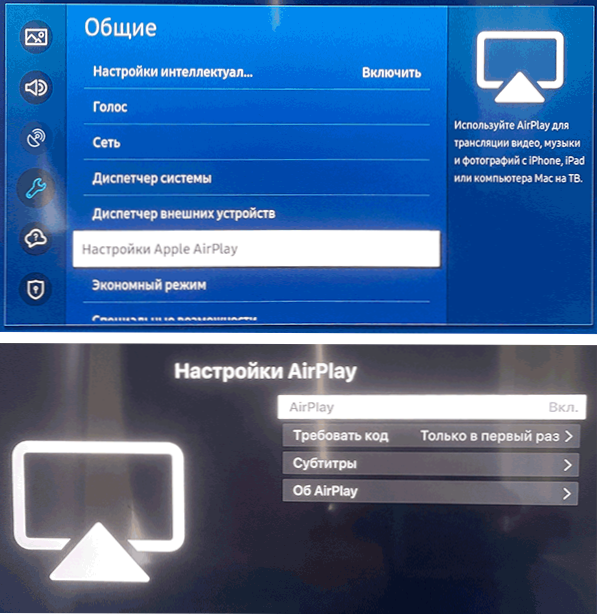
- 3867
- 1210
- Deák Kornél
Ha az iPhone -t a TV -hez kell csatlakoztatnia a kép továbbításához a telefon képernyőjéről a TV -képernyőre, ehhez többféle módon van, bár nem mindig és nem intelligens TV -hez, akkor alkalmazhatók.
Ebben az utasításban az iPhone -ról a TV -re történő sugárzás lehetőségeiről és az ehhez szükséges. Érdekes is lehet: hogyan lehet egy képet az iPhone -ról a számítógépre vagy a laptopra továbbítani.
- TV Airplay támogatással
- Sugárzott az Apple TV használatával
- A kép továbbításának módszerei az iPhone -ból a TV -ben Airplay nélkül
Képátvitel az AirPlay használatával egy TV -hez, amely támogatja a funkciót
Néhány modern intelligens TV -tól a Samsung, LG és mások (a kiadás 2019 körül) támogatja az AirPlay funkciót, amely lehetővé teszi, hogy a képet az iPhone -ról nagyon egyszerűen továbbítsa a "Air By Air" TV -re.
Ezután példát adok az Airplay használatára a Samsung TV-n és az iPhone csatlakozási folyamatban (a hivatalos utasítások azt mondják, hogy ehhez mind az okostelefon, mind Hogy ez nem szükséges):
- Általában az AirPlay funkció szerepel az alapértelmezett TV -ben (a jelenlététől függően). De ellenőrizheti a funkció aktiválását. A TV Samsung -ban a kívánt elem a "General" - "Apple AirPlay" beállítások települési szakaszában található. Ezután csak meg kell győződnie arról, hogy az AirPlay funkció be van kapcsolva (a kód lekérdezése az első kapcsolat során jobb, hogy elhagyja, hogy a szomszédok ne indítsák el a sugárzást).
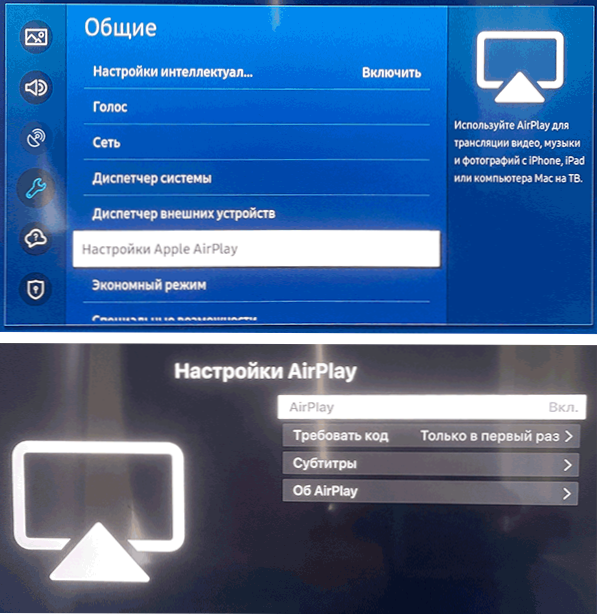
- A műsoradás megkezdéséhez az iPhone -ról (a TV -t ebben a pillanatban be kell kapcsolni) nyissa meg a vezérlési pontot (a telefon jobb oldalán lévő halom telefonon van a „Otthon” gomb nélkül, és az elcsúsztatás az alsó határról képernyőn a telefonon egy ilyen gombbal), és válassza ki az „Ismétlődés Képernyő” elemet.
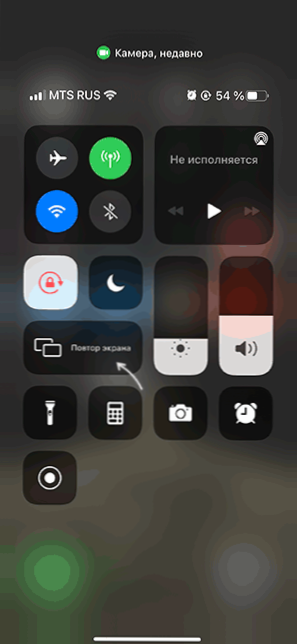
- A rendelkezésre álló eszközök listájában válassza ki azt az eszközt (TV), amelyre a sugárzást végrehajtják. Amikor az első kapcsolat a telefonon, be kell írnia azt a kódot, amely megjelenik a TV képernyőn.

- Az iPhone képernyő megjelenik a TV képernyőn.
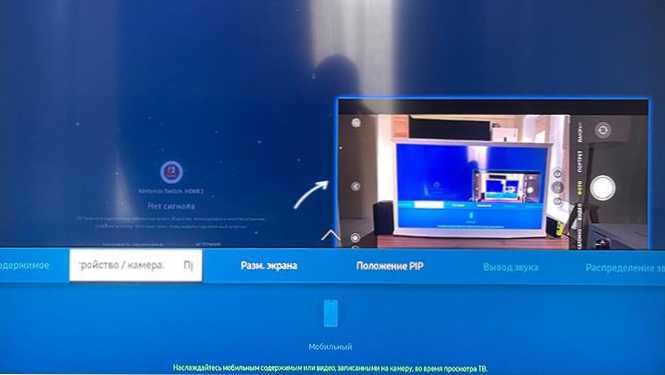
- A TV Samsung -on, amikor alapértelmezés szerint sugározza a telefon képernyőjét, külön "ablakban" nyílik meg (több nézet mód). Ha a képet a teljes képernyőn szeretné megjeleníteni, válassza ki a telefon képernyőt távirányítóval, és nyomja meg a Bemenet/Megerősítés gombot.
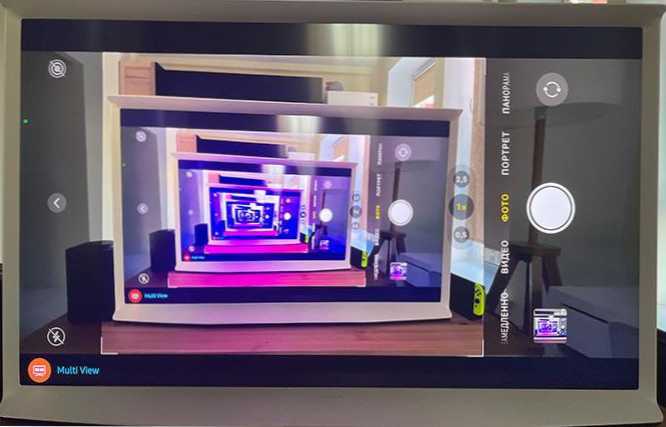
- Kiegészítő pont: Ha a videó az iPhone -on fut, és a streaming ikon megjelenik az ablakban, akkor felhasználhatja az adott videó sugárzásának elindításához.

Betegség az Apple TV használatával (AirPlay)
Ha a TV nem támogatja az Airplay-t, akkor a képen a Wi-Fi-i iPhone képernyőn megjelenő kép vezeték nélküli sugárzásának egyetlen módja az Apple TV előtag, amely a TV-hez kapcsolódik. Egy ilyen előtag jelenlétében ez egy "vevő" Airplay lesz:
- A TV -n jelforrásként válassza az Apple TV lehetőséget.
- Az iPhone telefonról a fentiekben leírtak szerint indítjuk a sugárzást, a második bekezdésből kezdve.
További sugárzási lehetőségek
A fent leírt módszerek mellett a következőket is megteheti:
- Használjon villám - HDMI adapter a kép továbbításához a HDMI használatával.

- Csatlakoztassa az iPhone -t az USB -n a TV -hez (és hagyja, hogy hozzáférjen a telefonon a médiához), hogy fotókat és videókat nézzen a TV -n.
- Használjon olyan iPhone alkalmazásokat, mint például a TV -asszisztens (elérhető az App Store -ban) a média (videó, fotó, auido) telefonról a DLNA TV -re történő átadására (és ezt a szabványt szinte az összes intelligens TV -t támogatja, elég ahhoz, hogy csatlakozzon a telefonhoz és TV egy Wi-Fi hálózathoz).
- « Milyen JFIF formátumot és hogyan lehet átalakítani JPG -ként
- Hogyan lehet rögzíteni az újraindítást, és válassza ki a megfelelő indítóeszközt a számítógépen vagy a laptopon »

